Menú Aplicaciones, cómo acelerarlo en Ubuntu 18.04/18.10
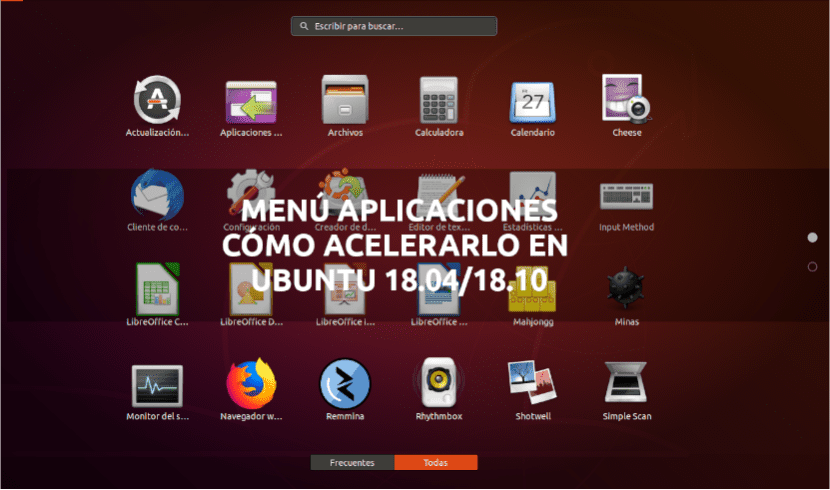
En el siguiente artículo vamos a echar un vistazo a cómo podemos acelerar el menú aplicaciones de Ubuntu 18.04 o 18.10. Como todos los usuarios de Ubuntu sabemos, el menú de aplicaciones de GNOME de Ubuntu hace que los iconos de las aplicaciones se muestren desde la esquina inferior de la pantalla hasta el centro de la misma mediante una animación. Aunque esto se ve bien y queda muy chulo, puede que se haga un poco lento y de la impresión de que el rendimiento del PC no es tan bueno como debería.
Por esta razón, vamos a ver un par de posibilidades para poder detener esta animación. Con ello vamos a conseguir que los iconos se muestren de manera inmediata. Consiguiendo con esto que sea más rápido lanzar las aplicaciones desde el menú Aplicaciones de nuestro Ubuntu. Esto siempre es de agradecer cuando tu equipo tiene hardware un poco antiguo.
Acelerar el menú Aplicaciones desactivando la animación de los iconos
Para escribir este artículo, he comprobado que estas dos opciones funcionan tanto en Ubuntu 18.04 como en Ubuntu 18.10. No he podido probarlo en otras versiones, pero imagino que ambas opciones deberían funcionar.
Para llevar a cabo la desactivación de la animación, vamos a poder utilizar cualquiera de las dos opciones que a continuación vamos a ver:
1ª Opción. Desde la línea de comandos.
Paso 1 → Abre una terminal (Ctrl+Alt+T).
Paso 2 → En este paso, solo tienes que copiar y pegar el siguiente comando en la terminal que acabas de abrir. Después pulsa Intro:
![]()
gsettings set org.gnome.desktop.interface enable-animations false
La terminal no te va a devolver nada, pero esto es todo lo que vas a tener que hacer.
Ahora ya puedes comprobar que cuando accedes al menú Aplicaciones, los iconos no se mostrarán utilizando animaciones. En su lugar, verás aparecer todos los iconos de las aplicaciones a la vez, sin efectos.
Como digo, el comando anterior va a desactivar la animación de los iconos de nuestro sistema operativo. Si cuando lo pruebes, no termina de convencerte como queda y quieres tener los efectos de vuelta, copia y pega el siguiente comando en la terminal (Ctrl+Alt+T):
gsettings set org.gnome.desktop.interface enable-animations true
2º Opción. Vía interfaz gráfica.
Paso 1 → Para llevar a cabo la desactivación de la animación de los iconos, primero vamos a instalar dconf-editor para modificar los ajustes que nos ofrece. Nos va a proporcionar el acceso backend a Gsettings. Dconf es un sistema de configuración y gestión de ajustes para nuestro sistema Ubuntu. Fue introducido en GNOME 3, junto con GSettings, como un remplazo de GConf.
Para instalarlo en tu sistema Ubuntu, abre una terminal (Ctrl+Atl+T). En ella solo hay que escribir el siguiente comando para lanzar la instalación:
sudo apt install dconf-editor
Aun que si prefieres no utilizar la terminal para la instalación, y te gusta más instalar software mediante una interfaz gráfica, puedes buscar “dconf” en la opción de software de Ubuntu. Ahí vas a poder instalar el mismo programa que utilizando la terminal.
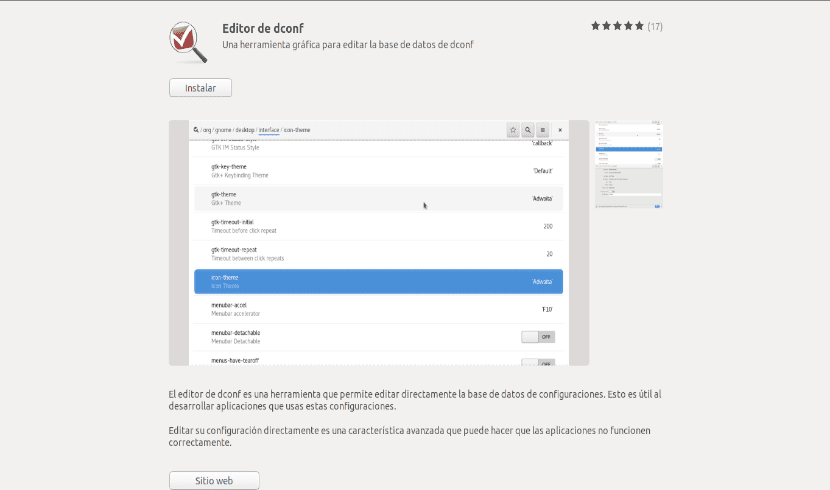
Paso 2 → Terminada la instalación, ya puedes iniciar dconf-editor desde el menú Actividades.

Paso 3 → Una vez lanzado el programa, navega hasta /org/gnome/desktop/interface/. Ahí encontrarás la opción “Enable-Animations” activada. Pásala a OFF para desactivar las animaciones de los iconos. Si quieres volver a tener las animaciones de vuelta, solo has de volver a cambiar la opción a ON.
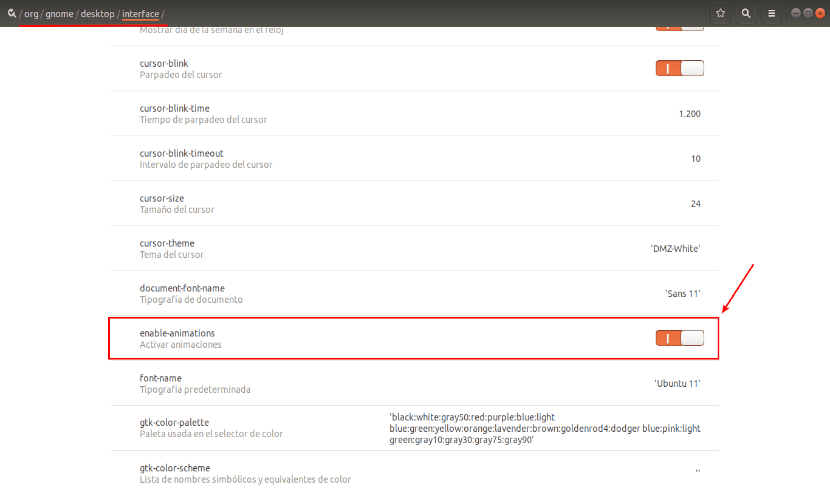
Paso 4 → Cierra dconf-editor. Eso es todo lo que has de hacer para deshabilitar la animación de los iconos del menú de Aplicaciones desde el entorno gráfico.
Ahora ya puedes comprobar que las animaciones están deshabilitadas cuando accedes al menú Aplicaciones. Ya no deberías ver la animación de los iconos. En su lugar, verás aparecer todos los iconos de las aplicaciones a la vez, sin efectos.
Como vas a poder comprobar, con ambos métodos vas a obtener el mismo resultado. Vas a conseguir que los iconos aparezcan más rápido en tu pantalla. Aun que tengo que reconocer que en Ubuntu 18.04 si he notado un cambio, en la versión 18.10, el cambio no me ha resultado tan evidente.
El artículo Menú Aplicaciones, cómo acelerarlo en Ubuntu 18.04/18.10 ha sido originalmente publicado en Ubunlog.
